Antike Collage mit AKVIS ArtWork (Comic & Leinwand)
Der Autor dieses Tutorials ist Chichi Martinelli (Lima, Perú).
Dieses Tutorial wurde mit Corel PaintShop Pro erstellt. Die Collage entstand mit der Bildröhre "Agrippina The Poisoness" von Dina, einer Maske mit schwacher Transparenz und AKVIS ArtWork. Bilder finden Sie hier. Sie können eine ähnliche Collage mit einem beliebigen Bild erstellen. Das Arbeiten im JPEG-Format liefert ein gutes Ergebnis.


Folgen Sie diesen Schritten:
- Schritt 1. Öffnen Sie die Bildröhre von Agrippina im Grafikeditor. Kopieren Sie das Bild und fügen Sie es als neues Bild ein (Bearbeiten -> Kopieren, dann Bearbeiten -> Als neues Bild einfügen).

OriginalbildÖffnen Sie den Größenveränderungsdialog Bild -> Größe ändern und ändern Sie die Größe des Bildes auf 1024 x 600 Pixel. Nennen Sie diese Ebene ArtWork.

Bildgröße ändern - Schritt 2. Verwenden Sie das Auswahlwerkzeug
 , um die Mitte des Bildes auszuwählen, und wenden Sie einen Filter an, um das Bild mit dieser Auswahl zu füllen: Effekte -> Bildeffekte -> Nahtlose Kacheln. Mit Strg+D heben Sie die Auswahl auf.
, um die Mitte des Bildes auszuwählen, und wenden Sie einen Filter an, um das Bild mit dieser Auswahl zu füllen: Effekte -> Bildeffekte -> Nahtlose Kacheln. Mit Strg+D heben Sie die Auswahl auf.

Auswahl erstellen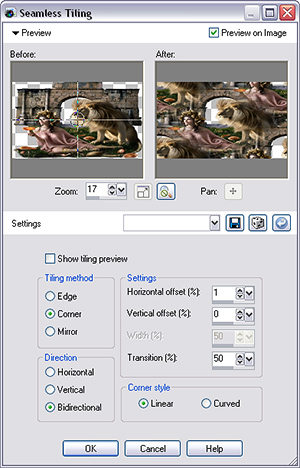
Nahtlose Kachelfiltereinstellungen
Nach Anwendung des Filters - Schritt 3. Rufen Sie das Plugin AKVIS ArtWork auf (Effekte -> Plugins -> AKVIS -> ArtWork), wählen Sie den Stil Comic in der Einstellungsleiste aus und stellen Sie die Parameter wie im Screenshot gezeigt ein.
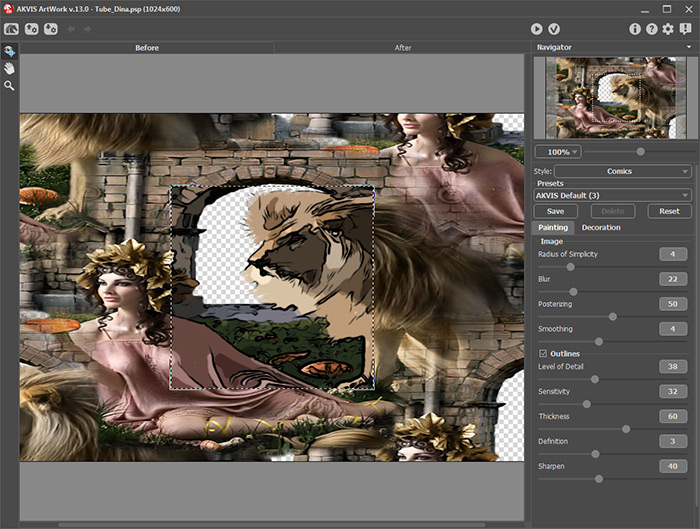
Fenster des PluginsFügen Sie eine Textur hinzu (in der Registerkarte Leinwand) und starten Sie die Verarbeitung des Bildes, indem Sie auf
 drücken.
drücken.
Um das Ergebnis zu akzeptieren und zum Bildeditor zurückzukehren, drücken Sie
 .
.
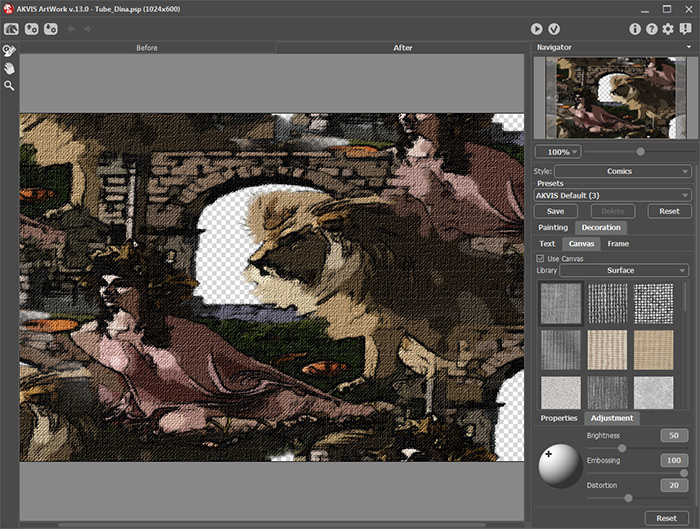
Textur hinzufügen - Schritt 4. Erstellen Sie eine neue Ebene namens Leinwand und platzieren Sie sie unter dem Bild. Füllen Sie die Ebene mit einer Verlaufsfüllung. Um dies zu tun:
1) Legen Sie in der Materialpalette die Primärfarbe (Vordergrund- und Konturfarbe) auf #68594b und die Hintergrundfarbe (Hintergrund- und Füllfarbe) auf #ceb590 fest.
2) Klicken Sie auf Vordergrund- und Kontureigenschaften.
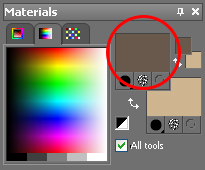
Materialpalette3) Öffnen Sie das Fenster Materialeigenschaften. Klicken Sie auf die Registerkarte Farbverlauf und stellen Sie die Parameter des Verlaufs ein: Winkel = 45, Wiederholungen = 0.
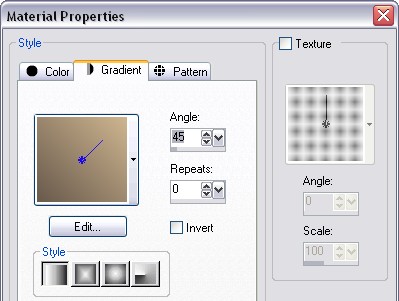
Farbverlaufsparameter4) Wählen Sie das Farbverlaufsfüllungs-Werkzeug
 aus und klicken Sie auf die Ebene.
aus und klicken Sie auf die Ebene.
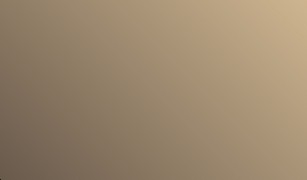
Ebene mit einem Farbverlauf füllen - Schritt 5. Fügen Sie etwas Bildrauschen hinzu: Einstellen -> Bildrauschen hinzufügen/entfernen -> Bildrauschen hinzufügen mit einer Einstellung für Ungleichmäßig von 50% und aktivieren Sie das Kontrollkästchen Monochrom. Schärfen Sie das Bild mit Einstellen -> Schärfe -> Scharfzeichnen.

Bildrauschen hinzufügen
Bild scharfstellenAnschließend wenden Sie in AKVIS ArtWork die gleiche Textur wie zuvor an:
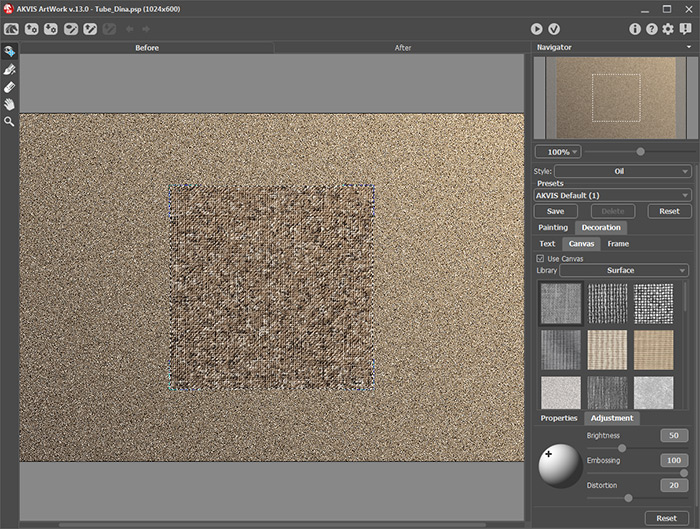
Textur hinzufügen - Schritt 6. Kopieren Sie die Ebene, die das Originalrohr enthält (Bearbeiten -> Kopieren, dann Bearbeiten -> Als neue Ebene einfügen). Nennen Sie diese Ebene b>Tube_Dina. Aktivieren Sie das Objektauswahlwerkzeug
 und stellen Sie die Größe (Skalierungsfaktor X, Skalierungsfaktor Y) auf 90% des Originals und die Verschiebung 50 Pixel nach rechts (+50 in Position X) ein. Stellen Sie in der Ebenen-Palette die Deckfähigkeit auf 85% ein und deaktivieren Sie vorübergehend die Sichtbarkeit der Ebene:
und stellen Sie die Größe (Skalierungsfaktor X, Skalierungsfaktor Y) auf 90% des Originals und die Verschiebung 50 Pixel nach rechts (+50 in Position X) ein. Stellen Sie in der Ebenen-Palette die Deckfähigkeit auf 85% ein und deaktivieren Sie vorübergehend die Sichtbarkeit der Ebene:
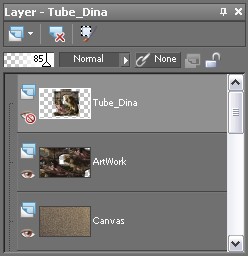
Ebenen-Palette
Bild auf Leinwand - Schritt 7. Führen Sie alle sichtbaren Layer mit dem Befehl Ebenen -> Zusammenfassen -> Sichtbare zusammenfassen. Die neue Ebene erhält den Namen Zusammengefasst.
Öffnen Sie eine vorbereitete Maske mit verblasster Kante.
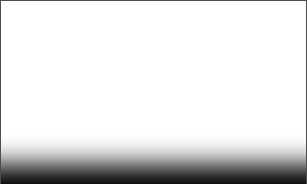
Maske mit verblasster KanteWählen Sie im Menü Ebenen -> Neue Maskenebene -> Aus Bild. Wählen Sie im Dialogmenü Maske aus Bild hinzufügen, geben Sie dann den Dateinamen für die Maske ein und wählen Sie die Option Luminanz der Quelle aus. Die Maske wird auf das Bild angewendet und mit diesem in einer Gruppe platziert. Für einen stärkeren Effekt duplizieren Sie die Maske innerhalb der Gruppe: Ebenen -> Duplizieren.
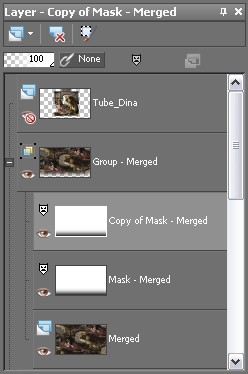
Maskengruppe in Ebenen-Palette
Maske über das Bild gelegt - Schritt 8. Um fortzufahren, müssen Sie die Gruppe mit dem Bild zusammenführen: Ebenen -> Zusammenfassen -> Gruppe zusammenfassen. Der resultierende Layer wird als Gruppe - zusammengefasst bezeichnet.
Ändern Sie die Größe der Leinwand, indem Sie die Größe im Dialogfeld Bild -> Leinwandgröße auf 1024 x 650 und Unten auf 50 ändern. Erstellen Sie eine neue Ebene namens Brown, platzieren Sie sie unter dem Bild und füllen Sie sie mit der Farbe #68594b.
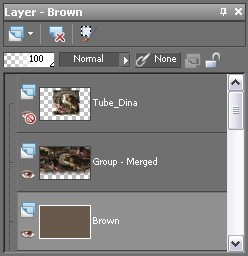
In der letzten Verarbeitungsstufe verwendete Ebenen
Bild mit neuem Hintergrund - Schritt 9. Schalten Sie die Sichtbarkeit der obersten Ebene Tube_Dina ein und fassen Sie alle sichtbaren Ebenen zusammen. Ebenen -> Zusammenfassen -> Sichtbare zusammenfassen. Unterschreiben Sie abschließend das Bild und fügen Sie ein Wasserzeichen hinzu.

Ergebnis
